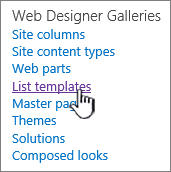Quản lý các mẫu danh sách
Áp dụng cho
Tái sử dụng danh sách SharePoint Microsoft tùy chỉnh với mẫu danh sách. Mẫu lưu các trường, công thức và định dạng cũng như tùy chọn dữ liệu. Mẫu có thể được tải xuống để lưu trữ hoặc tải lên site khác.
Quan trọng:
-
SharePoint site nhóm được kết nối với nhóm hiện không hỗ trợ mẫu danh sách.
-
Đối với các SharePoint khác, hãy bật tính năng tạo script để sử dụng các mẫu danh sách. Để biết thêm thông tin, hãy xem cách Cho phép hoặc ngăn chặn tập lệnh tùy chỉnh.
-
Mở danh sách mà bạn muốn lưu dưới dạng mẫu.
-
Nếu bạn đang ở trong danh SharePoint, hãy chọn Cài đặt
Trong các phiên bản khác, trên dải băng, chọn Danh sách, rồi chọn Cài đặt danh sách.
-
Trong cột Quyền và Quản lý, chọn Lưu danh sách dưới dạng mẫu.
Lưu ý: Nếu bạn không nhìn thấy tùy chọn Lưu danh sách dưới dạng mẫu, người quản trị SharePoint của tổ chức bạn có thể đã tắt tập lệnh tùy chỉnh để quản trị viên site và chủ sở hữu site không thể tạo mục mới như mẫu, giải pháp, chủ đề và tuyển tập tệp trợ giúp.
Trang Lưu dưới dạng Mẫu sẽ xuất hiện.
-
Trong trường Tên Tệp, nhập tên tệp để sử dụng cho tệp mẫu.
Lưu ý: Không thêm phần mở rộng tệp vào tên tệp. Phần mở rộng tệp .stp được tự động thêm vào cho bạn.
-
Trong trường Tên mẫu, nhập tiêu đề bạn muốn xuất hiện trong bộ sưu tập mẫu danh sách cho mẫu này.
-
Trong trường Mô tả Mẫu, nhập mô tả cho mẫu. Mô tả sẽ xuất hiện trong ngăn chi tiết ở bên phải khi bạn chọn mẫu trong bộ sưu tập mẫu.
-
Để bao gồm nội dung hiện có trong danh sách này trong mẫu danh sách mới, hãy chọn hộp kiểm Bao gồm Nội dung. Để biết thêm thông tin, hãy xem mục Giới hạn dữ liệu trong mẫu danh sách.
Lưu ý: Bước này không lưu bất kỳ thiết đặt bảo mật nào có thể đã được áp dụng cho danh sách. Vì điều này, chúng tôi khuyên bạn nên lưu mẫu danh sách này vào một nơi an toàn để người không có quyền truy nhập vào nội dung này không thể khôi phục mẫu này.
-
Chọn OK.
Màn hình lưu xác nhận thành công sẽ xuất hiện nếu bạn làm tốt.
Để xem mẫu danh sách mới trong bộ sưu tập mẫu danh sách, hãy chọn liên kết Bộ sưu tập Mẫu.
-
chọn Cài đặt
-
Trong cột Thư viện Designer Web, chọn Danh sách mẫu.
Lưu ý: Tùy chọn này chỉ xuất hiện cho những người dùng có quyền Quản Danh sách mình. Theo mặc định, chủ sở hữu site có quyền này.
Trang Bộ sưu tập Mẫu Danh sách sẽ xuất hiện.
-
Đối với mẫu danh sách bạn muốn cập nhật, trong cột Chỉnh sửa , chọn Chỉnh sửa
-
Chọn Xóa Mục và để xác nhận, chọn OK.
-
Chọn Cài đặt
-
Trong cột Thư viện Designer Web, chọn Danh sách mẫu.
Lưu ý: Tùy chọn này chỉ xuất hiện cho những người dùng có quyền Quản Danh sách mình. Theo mặc định, chủ sở hữu site có quyền này.
Trang Bộ sưu tập Mẫu Danh sách sẽ xuất hiện.
-
Đối với mẫu danh sách bạn muốn chỉnh sửa, trong cột Chỉnh sửa, chọn Chỉnh sửa
-
Chỉnh sửa thông tin bạn muốn thay đổi, rồi chọn OK.
Lưu ý: Các bước sau đây yêu cầu bạn phải có quyền Ghi vào thư mục hoặc chia sẻ mà bạn đang tải xuống tệp mẫu danh sách.
-
Chọn Cài đặt
-
Trong cột Thư viện Designer Web, chọn Danh sách mẫu.
Lưu ý: Tùy chọn này chỉ xuất hiện cho những người dùng có quyền Quản Danh sách mình. Theo mặc định, chủ sở hữu site có quyền này.
Trang Bộ sưu tập Mẫu Danh sách sẽ xuất hiện.
-
Trong cột Tên , chọn liên kết cho mẫu danh sách mà bạn muốn tải xuống.
-
Trong hộp thoại tải xuống tệp của trình duyệt, để tải xuống tệp, hãy chọn Lưuhoặc Lưu Dưới dạng.
Các mẫu danh sách đã được tải xuống tệp trên hệ thống tệp có thể được tải lên bộ sưu tập mẫu danh sách. Để thực hiện các bước sau đây, bạn phải có quyền Đọc đối với thư mục hoặc mạng chia sẻ có chứa tệp mẫu danh sách.
Lưu ý:
-
Tệp mẫu danh sách sử dụng phần mở rộng tệp .stp.
-
Chỉ có thể sử dụng các mẫu danh sách trên cùng một loại site hoặc không gian làm việc mà từ đó chúng được tạo. Điều này có nghĩa là không thể sử dụng mẫu danh sách được tạo trên site Không gian làm việc Cuộc họp trên site Teams. Tuy nhiên, một mẫu danh sách đã được tạo trên site Teams có thể được sử dụng trên một site Teams khác.
-
Chọn Cài đặt
-
Trong cột Thư viện Designer Web, chọn Danh sách mẫu.
Lưu ý: Tùy chọn này chỉ xuất hiện cho những người dùng có quyền Quản Danh sách mình. Theo mặc định, chủ sở hữu site có quyền này.
Trang Bộ sưu tập Mẫu Danh sách sẽ xuất hiện.
-
Trên dải băng, chọn Tải lên Tài liệu.
Trang Thêm Mẫu sẽ xuất hiện.
-
Đối với mẫu danh sách bạn muốn tải lên, hãy nhập đường dẫn và tên tệp (bao gồm phần mở rộng tệp) hoặc để chọn tệp, chọn Duyệt.
-
Chọn có ghi đè tệp hiện có hay không. Theo mặc định, hộp kiểm Ghi đè tệp hiện có được chọn.
Lưu ý: Nếu hộp kiểm Ghi đè tệp hiện có được chọn, mẫu danh sách đã được lưu trữ trong cơ sở dữ liệu nội dung và có cùng tên với tệp bạn đang tải lên sẽ bị ghi đè. Nếu bạn tìm cách tải lên một mẫu danh sách đã tồn tại trong cơ sở dữ liệu nội dung và hộp kiểm này không được chọn, một hộp thoại lỗi sẽ xuất hiện.
-
Chọn OK.
Ghi chú
Các giới hạn đối với nội dung trong mẫu danh sách
Giới hạn mặc định khi lưu mẫu danh sách có dữ liệu là 50 MB.
Mẫu danh sách có lớp phủ lịch sẽ yêu cầu điều chỉnh thủ công. Sau khi tạo danh sách mới từ mẫu, hãy xóa từng lớp phủ và thêm lại.
Chúng tôi không hỗ trợ lưu thư viện dưới dạng mẫu có tập tài liệu. Khi một thư viện mới được tạo ra với một mẫu có chứa một tập tài liệu, bạn có thể gặp phải lỗi.
Sử dụng mẫu danh sách trong SharePoint
Bạn có thể tạo danh sách mới bằng cách sử dụng mẫu danh sách đã lưu của mình khi thực hiện bất kỳ mẫu nào khác. Mẫu danh sách được lưu trữ trong bộ sưu tập mẫu và xuất hiện cùng với các ứng dụng và mẫu khác.
Để biết thêm thông tin về cách sử dụng mẫu danh sách hoặc ứng dụng danh sách, hãy xem mục Tạo danh sách trong SharePoint.